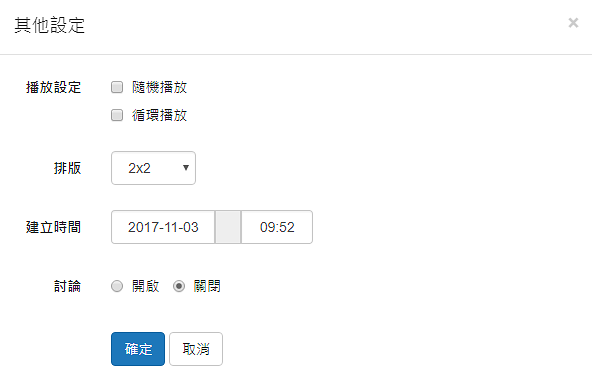學習目標:
1. 建立播放清單
2. 將影片加入清單
1. 建立播放清單
2. 將影片加入清單
3. 排列影片播放順序
4. 播放清單的基本設定
4. 播放清單的基本設定
未登入或權限不足!
- 位置
-
- 資料夾名稱
- 知識中心 (fms) 手冊
- 上傳者
- 系統管理者
- 單位
- 台灣數位學習科技
- 建立
- 2017-10-17 09:22:45
- 最近修訂
- 2019-01-30 01:30:47

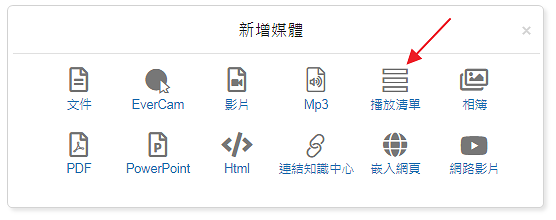
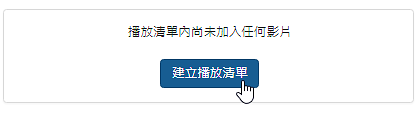
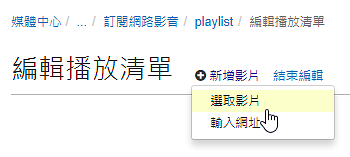
 」圖示,就可以排列影片播放的順序。
」圖示,就可以排列影片播放的順序。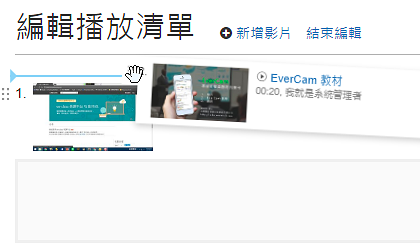
 」中的其他設定,就可以依據需求設定縮圖數量、是否自動播放、隨機播放。
」中的其他設定,就可以依據需求設定縮圖數量、是否自動播放、隨機播放。